이 가이드는 하나의 Jform 계정에서 다른 계정으로 양식과 데이터를 이동하는 방법을 보여줍니다.
소유권 이전 요청하기
양식 및 제출 데이터를 다른 계정으로 전송하는 가장 빠르고 쉬운 방법은 문의 티켓을 생성하고 담당자가 대신 이동하도록 하는 것입니다.
방법은 다음과 같습니다:
- Jform 계정에 로그인합니다.
- 새 티켓을 열고 양식 이동 요청을 작성해주세요.
- 이동하려는 양식 URL을 티켓에 나열합니다.
- 양식과 데이터를 전송하려는 계정의 사용자 이름 또는 이메일 주소를 포함합니다.
- 티켓을 제출하고 기다리세요. 담당자가 곧 요청을 검토하고 전송이 완료되면 알려드립니다.
참고: 보안상의 제한으로 인해 HIPAA 사용 계정 간에 양식을 이동하거나 전송할 수 없습니다. 또한 양식을 이동하거나 전송하기 위해 HIPAA 준수를 비활성화하는 것은 바람직하지 않습니다.
하위 계정에서 소유권 이전
Note
하위 계정 기능은 2018년에 중단되었으며 새 계정에서는 더 이상 사용할 수 없습니다.
계정에 추가 사용자를 추가하려면 Jform 엔터프라이즈를 확인하세요.
하위 계정이 대상 계정에서 여전히 활성화되어 있는 경우 하위 계정의 내 양식에서 양식과 데이터를 전송할 수 있습니다. 방법은 다음과 같습니다.
- 대상 계정의 내 계정 – 사용자 로 이동합니다 .
- 새 사용자를 만들고 원본 계정을 하위 계정으로 추가합니다.
- 그런 다음 원본 계정의 내 양식으로 이동하여 전송할 양식을 선택합니다.
- 이제 왼쪽에 있는 나와 공유된 양식들 아래의 메인 계정의 폴더로 끌어다 놓습니다.
- 마지막으로 확인 창에서 확인을 클릭하여 양식 소유권을 이전합니다.

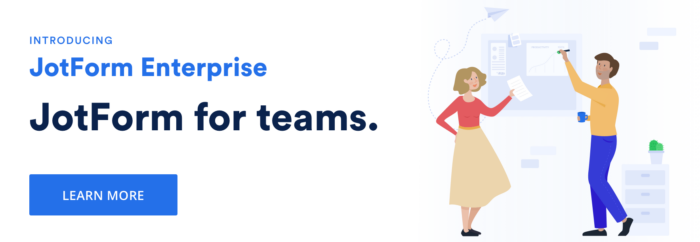
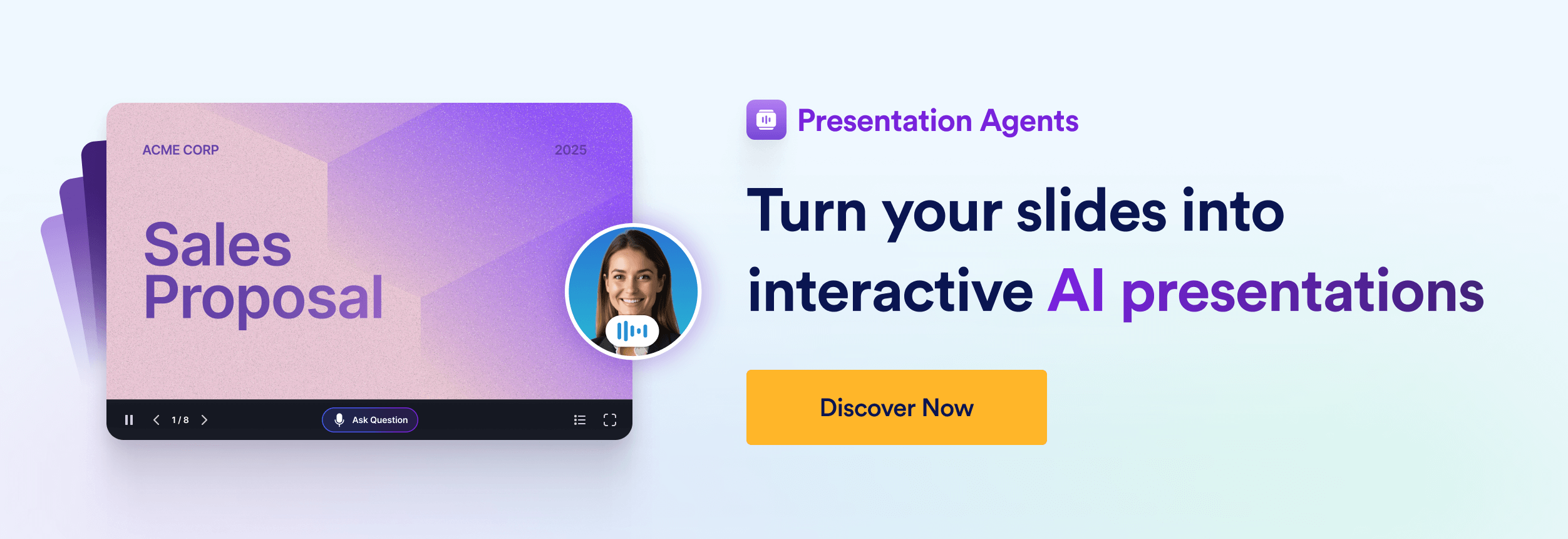
코멘트 보내기: